
作者 | Paul W. Frields
譯者 | geekpi ? ? 共計翻譯:699 篇 貢獻時間:1638 天
字型可幫助你透過設計以創意的方式表達你的想法。無論給圖片加標題、編寫簡報,還是設計問候語或廣告,字型都可以將你的想法提升到更高水平。很容易僅僅為了它們的審美品質而愛上它們。幸運的是,Fedora 使安裝字型變得簡單。以下是如何做的。
全系統安裝
如果你在系統範圍內安裝字型,那麼它可以讓所有使用者使用。此方式的最佳方法是使用官方軟體庫中的 RPM 軟體包。
開始前開啟 Fedora Workstation 中的 “Software” 工具,或者其他使用官方倉庫的工具。選擇橫欄中選擇 “Add-ons” 類別。接著在該類別中選擇 “Fonts”。你會看到類似於下麵截圖中的可用字型:
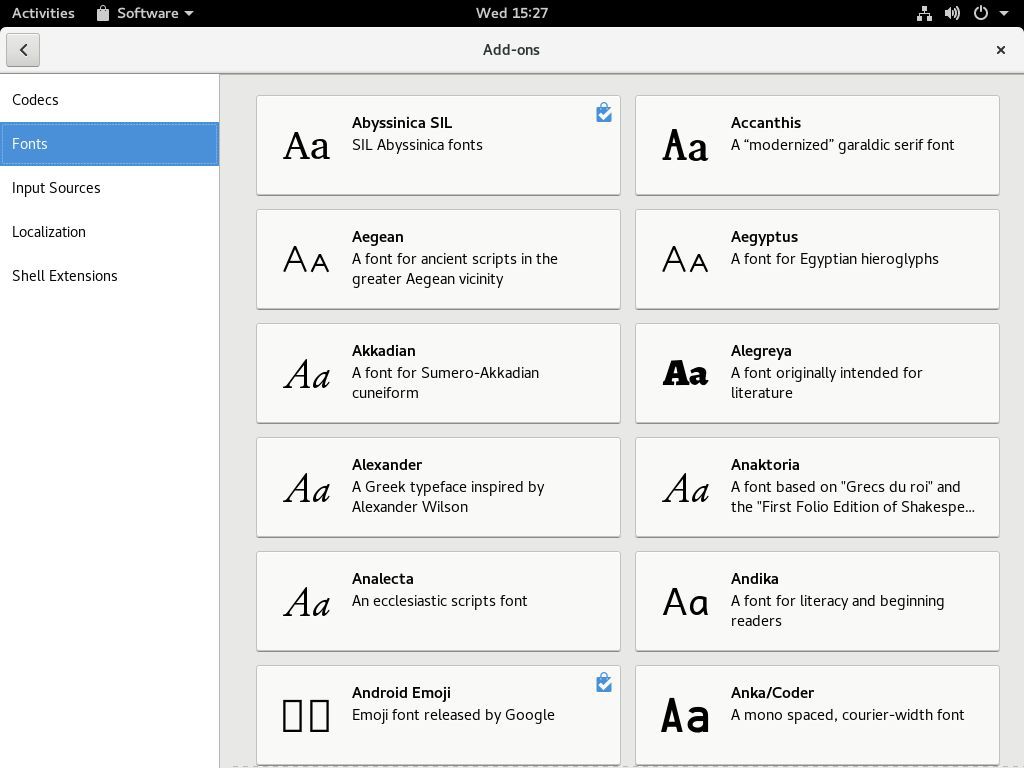
當你選擇一種字型時,會出現一些細節。根據幾種情況,你可能能夠預覽字型的一些示例文字。點選 “Install” 按鈕將其新增到你的系統。根據系統速度和網路頻寬,完成此過程可能需要一些時間。
你還可以在字型細節中透過 “Remove” 按鈕刪除前面帶有勾的已經安裝的字型。
個人安裝
如果你以相容格式:.ttf、 otf 、.ttc、.pfa 、.pfb 或者 .pcf 下載了字型,則此方法效果更好。這些字型副檔名不應透過將它們放入系統檔案夾來安裝在系統範圍內。這種型別的非打包字型不能自動更新。它們也可能會在稍後幹擾一些軟體操作。安裝這些字型的最佳方法是安裝在你自己的個人資料目錄中。
開啟 Fedora Workstation 中的 “Files” 應用或你選擇的類似檔案管理器應用。如果你使用 “Files”,那麼可能需要使用 Ctrl+H 組合鍵來顯示隱藏的檔案和檔案夾。查詢 .fonts 檔案夾並將其開啟。如果你沒有 .fonts 檔案夾,請建立它。 (記住最前面的點並全部使用小寫。)
將已下載的字型檔案複製到 .fonts 檔案夾中。此時你可以關閉檔案管理器。開啟一個終端並輸入以下命令:
fc-cache
這將重建字型快取,幫助 Fedora 可以找到並取用它。你可能還需要重新啟動需要使用新字型的應用程式,例如 Inkscape 或 LibreOffice。你重新啟動後,新的字型應該就可以使用了。
照片由 Raphael Schaller[1] 釋出在 Unsplash[2] 中。
作者簡介:
Paul W. Frields 自 1997 年以來一直是 Linux 使用者和愛好者,並於 2003 年 Fedora 釋出不久後加入專案。他是 Fedora 專案委員會的創始成員之一,並從事檔案、網站釋出、倡導、工具鏈開發和維護軟體工作。他於 2008 年 2 月至 2010 年 7 月在紅帽擔任 Fedora 專案負責人,現任紅帽公司工程部經理。他目前和他的妻子和兩個孩子一起住在弗吉尼亞州。
via: https://fedoramagazine.org/add-fonts-fedora/
作者:Paul W. Frields[4] 譯者:geekpi 校對:wxy
本文由 LCTT 原創編譯,Linux中國 榮譽推出
 知識星球
知識星球